Musím se přiznat, že jsem ještě před pár lety nevěděl o klíčových slovech v Lightroom ani o jejich silném využití. Během jednoho z tutoriálů Julieanne Kost jsem slyšel termíny a viděl jsem, jak se používají ve velmi praktickém smyslu – způsob, jak přidat konkrétní popisy k obrázkům v katalogu. Zaujalo mě to a čím více jsem je zkoumal, tím více jsem si uvědomoval, jaký úžasný a úžasný nástroj mám k dispozici přímo na konečcích prstů.
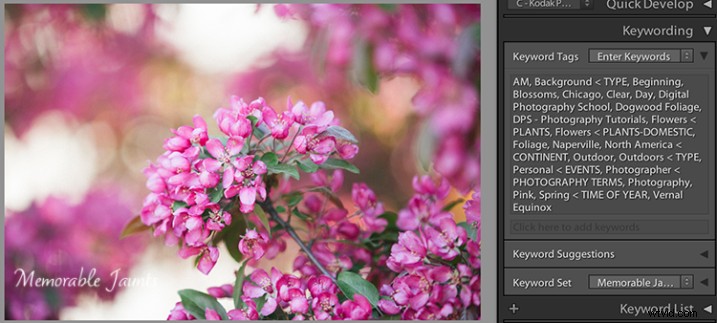
Popisná a specifická klíčová slova přiřazená k obrázku v Lightroom
V nejjednodušším smyslu jsou klíčová slova v Lightroom způsob, jak popsat klíčové prvky fotografie. Stejně jako základní definice pojmu na wikipedii, klíčová slova přidávají k obrázku popis a při použití ve spojení s filtry jsou skvělým způsobem, jak rychle najít konkrétní obrázky ve velkém katalogu. Klíčová slova také umožňují ostatním najít vaše obrázky na webu. Klíčová slova se připojí k obrázkům jako součást metadat obrázku, když je obrázek exportován z Lightroom. Tato klíčová slova v metadatech pak fungují jako identifikátor a zobrazují se při vyhledávání na internetu, když lidé hledají určitá slova a fráze. Pokud mají vaše obrázky vaše logo, vodoznak nebo nějaký jiný identifikátor, je to další způsob, jak mohou lidé vaši práci vystavit.
Klíčová slova najdete v modulu Knihovna v Lightroom. Existují tři panely související s klíčovými slovy – Klíčová slova, Návrhy klíčových slov a Seznam klíčových slov. Každý z nich lze rozbalit nebo sbalit pomocí trojúhelníkové šipky (viz obrázek níže).
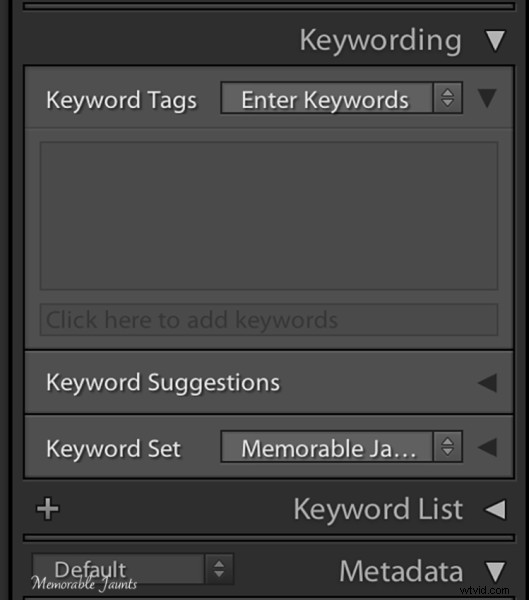
Panel klíčových slov v modulu knihovny Lightroom
Seznam klíčových slov
Seznam klíčových slov v podstatě indexuje všechna klíčová slova, která máte ve svém katalogu nastavena. Chcete-li přidat slovo do seznamu klíčových slov, klikněte na symbol „+“ na levé straně panelu a otevře se dialogové okno. Můžete zadat informace (např. název klíčového slova, synonyma atd.) a jakmile kliknete na OK, klíčové slovo bude přidáno do vašeho seznamu. Některá z mých klíčových slov jsou Místo, Roční doba, Roční období, Denní doba, Klienti a Předměty.
V rámci těchto nadřazených klíčových slov mám podřízená klíčová slova, jako je jméno klienta, čtyři roční období, typ fotografie atd. Chcete-li přidat podřízené klíčové slovo k nadřazenému klíčovému slovu, vyberte nadřazené klíčové slovo a poté vyberte symbol „+“ . Otevře se stejné dialogové okno, ale tentokrát bude klíčové slovo přidáno k nadřazenému klíčovému slovu. V závislosti na obrázku vyberu relevantní klíčová slova a ta se přidají k metadatům klíčových slov pro tento konkrétní obrázek.
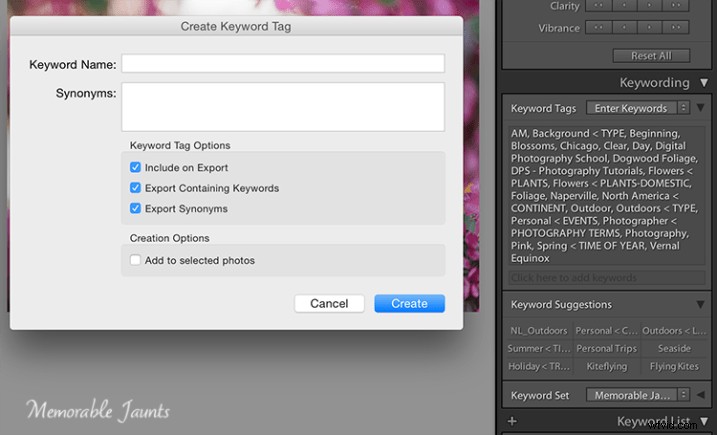
Kliknutím na „+“ na levé straně panelu Seznam klíčových slov můžete přidat nová klíčová slova a kategorie klíčových slov.
Sada klíčových slov
Sada klíčových slov je skvělý způsob, jak nastavit předem kvalifikovanou sadu klíčových slov. To je velmi užitečné, pokud fotíte různé žánry. Mám tři různé sady klíčových slov – Svatební fotografie z nezapomenutelných výletů, Rodinné fotografie z nezapomenutelných výletů a Fotografie z přírody z nezapomenutelných výletů. Každá sada má přiřazena související klíčová slova. Pokud pracuji na svatební galerii pro klienta, mohu si vybrat Svatební fotografie a poté mít užší seznam předem přiřazených klíčových slov, která se připojí ke konkrétním obrázkům v této galerii. Moje sada klíčových slov pro svatební fotografie obsahuje slova jako nevěsta, ženich, upřímný, póz, rodina, svatební hostina atd.
Návrhy klíčových slov
Návrhy klíčových slov představují způsob, jak Lightroom předvídat, jaké jsou vaše potřeby klíčových slov. Tyto návrhy jsou založeny na nejnovějších, nejčastěji používaných klíčových slovech. Pokud je váš seznam klíčových slov dlouhý jako můj, můžete to použít k rychlému přiřazení klíčových slov k obrázkům, zejména pokud máte tendenci pracovat s podobnými typy obrázků.
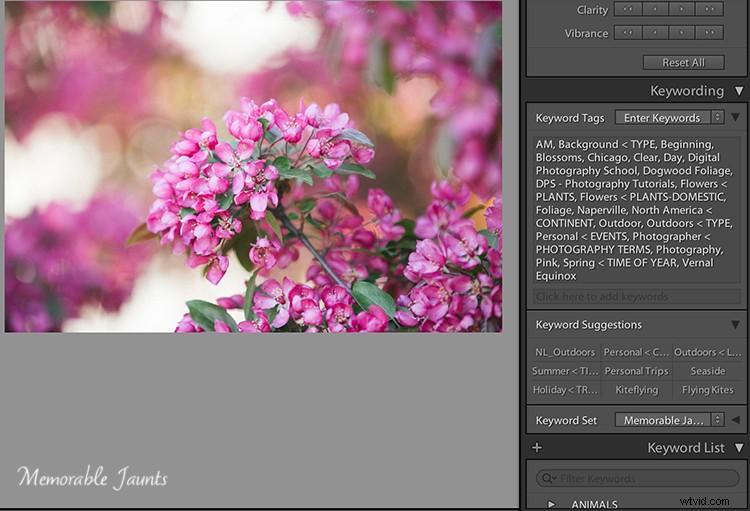
Návrhy klíčových slov jsou založeny na naposledy použitých a často používaných klíčových slovech.
Jakmile ke konkrétnímu obrázku v galerii přiřadíte klíčová slova, můžete použít Synchronizovat metadata a přiřadit stejná klíčová slova všem obrázkům v této galerii, zvláště pokud jsou všechny ve stejné linii – stejná relace, stejní lidé a stejný žánr.
Několik tipů, které je třeba mít na paměti
#1 – Seznamy klíčových slov mohou růst velmi rychle
Je důležité věnovat čas předem přiřazení klíčových slov všem obrázkům ve vašem katalogu. Díky tomu je řazení a filtrování obrázků na základě konkrétních klíčových slov mnohem jednodušší.
#2 – Snažte se nepřidávat klíčová slova za běhu
Ujistěte se, že klíčová slova jsou vždy přidávána pomocí vhodné hierarchie. Máte-li například v nadřazené skupině klíčových slov „Roční období“ čtyři roční období – Podzim, Léto, Zima a Jaro, odolejte pokušení přidat ke konkrétnímu obrázku Letní rovnodennost nebo Počátek podzimu, aniž byste je přidali do nadřazené skupiny klíčových slov „Roční období“. Pokud přidáte klíčové slovo, které není na seznamu klíčových slov, Lightroom je přidá do vašeho seznamu jako osiřelé klíčové slovo. Brzy budete mít mnoho adhoc klíčových slov, která ve skutečnosti nepatří do žádné konkrétní kategorie nebo skupiny. Stejně tak udržujte klíčová slova – smažte klíčová slova, která již nepoužíváte a již je nepřiřazujete k žádnému obrázku.
#3 – Klíčová slova lze importovat a exportovat také z Lightroom
LR ukládá klíčová slova jako txt dokument. To znamená, že můžete vytvořit svůj seznam klíčových slov v běžném textovém editoru, uložit soubor jako soubor „.txt“ a poté jej importovat do svého katalogu. Svůj seznam klíčových slov můžete také sdílet mezi počítači, řekněme stolním počítačem doma a notebookem, který používáte v terénu.
# 4 – Vytvořte základní klíčové slovo svého jména nebo názvu své firmy a přiřaďte ho ke všem svým obrázkům
Pamatujte, že klíčová slova se ukládají jako metadata pro obrázky. To zajistí, že vaše jméno nebo obchodní informace budou vždy uvedeny na každém z vašich obrázků.
Další silnou výhodou přiřazování klíčových slov k obrázkům je možnost vyhledávat nebo filtrovat obrázky ve vašem katalogu na základě konkrétních klíčových slov. Při filtrování v Lightroom vyberte možnost Text a v rozevíracím seznamu vyberte Klíčová slova a poté začněte zadávat konkrétní klíčová slova. Lightroom začne obrázky třídit na základě klíčového slova, dokud nenajdete všechny obrázky, které mají toto odpovídající klíčové slovo ve svých metadatech.
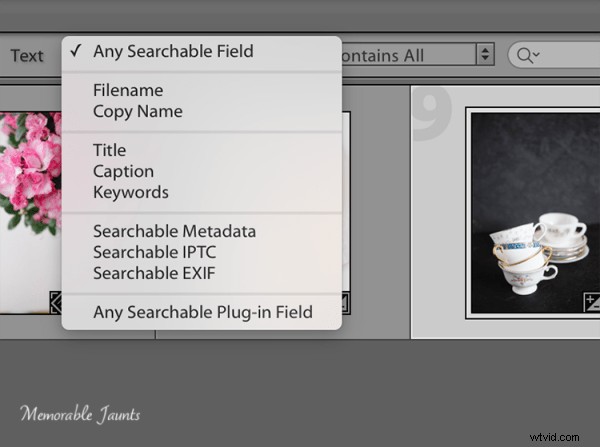
Výběr klíčových slov jako součásti vyhledávacích kritérií zajišťuje možnost získat konkrétní výsledky na základě přesných klíčových slov
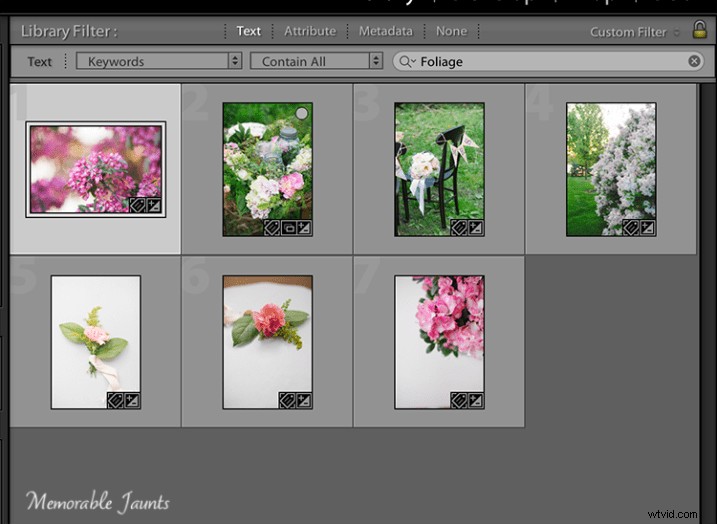
Použití klíčových slov k řazení všech obrázků v katalogu
Bez ohledu na to, zda je váš katalog malý nebo velký, stojí za to čas a námahu přiřadit všem obrázkům vhodná a relevantní klíčová slova. Díky tomu je budoucí správa a údržba vašeho katalogu mnohem jednodušší a efektivnější.
Řekněte nám v komentářích níže, jak používáte klíčová slova?
